Buenas, al ver el interés suscitado por el Vassal y las preguntas acerca de él, he hecho este tutorial para que más o menos podáis tener las bases. El resto, es simplemente probar ya que es bastante intuitivo.
Aquí tenéis los links necesarios.
Primero instaláis el Vassal, después descomprimís el módulo de warhammer 40k. Abrís el Vassal y seleccionáis la opción en Files de Open Module y buscáis el módulo descomprimido.
El módulo de warhammer 40k tiene por así decirlo tres modos:
- Start a new game offline : Como su nombre indica, es empezar un juego offline, si elegís esta opción, os saldrá para elegir entre que tipo de terreno, el último de ellos es una opción para hacerlo a vuestra medida.
- Start a new game online : Para conectarse online, hay salas como un chat normal y se pueden crear nuevas salas para partidas.
- Load an old game : Cargar una partida guardada anteriormente en modo offline.
Por ejemplo supongamos que elegimos las opción de empezar una nueva partida offline.
Estos son los botones de la barra de herramientas.
La flecha (está en gris) : Es el "Undo", básicamente sirve para deshacer acciones.
Dos flechas en diferentes direcciones : Es para mostrar o esconder la barra multijugador.
Retire : Conceder y dejar de ser jugador (tontería)
Board : Tablero de juego. Tiene esta barra de herramientas.
Para medir por ejemplo.
Mirando la LOS.
Se ve claramente que la miniatura no puede ver ninguno de los marines al comprobar la línea de visión (el edificio pone BLOS / BLDV, Bloquea Línea de Visión ;))
Player 1 / Player 2 : Son las bandejas de jugadores, aquí se coloca el ejército, miniaturas que están en transportes y cosas así.
Model : Aquí están todas las miniaturas de todos los ejércitos, también están marcadores y terreno. Siempre podemos cambiar la configuración de equipo de las miniaturas dándole al botón derecho sobre la miniatura y eligiendo la opción next weapon, etc etc. Las miniaturas no se eligen sólas, normalmente cuando vayas a crear un ejército, coges los elementos de la lista individualmente de aquí y los vas colocando en tu bandeja de jugador. Recuerda que la escenografía también está en esta opción y para moverla por el tablero se utiliza shift+click del ratón al seleccionarla.
Recuerda que tienes la opción de clonar modelos (ctrl + C).
Dice : Dados sueltos, tiradas de 1d6, 2d6, D6+D6, étc, fácil, simple y sencillo.
To hit/wound : Para realizar tiradas para impactar y para herir. Aparecerá el:
Dices : La cantidad de dados que vamos a tirar
To hit : Ponéis el número para impactar eje : 4+ ponemos un 4
To wound : resultado para herir
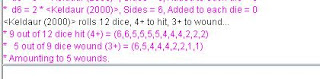
Saves : Parecido al to hit/to wound, es para tirar salvaciones.
Aquí por ejemplo morirían 3 marines. Para retirar las bajas sólo tenemos que seleccionarlas y darle botón derecho y luego Kill o Control + K.
To hit / To penetrate : Parecido al to hit/wound, simplemente es para hacer tiradas contra vehículos.
Damage table : Tabla de daños de vehículos, tiene para añadir +1 de AP1 o -2 de superficiales por ejemplo.
Deep strike misshap : Tabla de errores en despliegue rápido.
Deployment : Tira para ver que despliegue sale.
Mission : lo mismo, pero para la misión
Turn : Barra de turnos, en las que se puede poner si estamos en la fase de disparo, étc étc.
Army list : Aquí simplemente podremos escribir nuestra lista y enseñarsela al rival.
Por ejemplo eso, luego le damos a ok, seleccionamos la lista, le damos a reveal y save. Y ale, el rival podrá verla ya.
Vale aparte de todo este rollo básico que os acabo de soltar. Debéis saber cómo mover. Para mover simplemente tenéis que utilizar la tecla control+flechas de dirección. Cada paso es 1 pulgada. Utilizando shift en vez de ctrl mueves 6'' en vez de 1''.
Kill es matar la unidad, en el caso de un vehículo es explotar.
Movement trail para las marcas que dejarán en el suelo.
Obvio, mueve palante,patras 1'' o 6''.
Borrar la unidad.
Clonarla.
Marcar como que ha movido ya este turno.
Model information sirve para poner "etiquetas" a la unidad en sí.
Rotate freely es para hacer la rotación manual, importante con vehículos.
Toggle Slottabase sirve para cambiar el color de la base, sobre todo para evitar que se confundan unas minis de una unidad con las de otra.
Range circles es muy importante, te permite hacer una especie de círculos alrededor de la miniatura, por ejemplo el de 2'' de coherencia y cosas así, para ver mucho más fácil si están en coherencia, si están en rango de otra unidad y cosas de ese estilo.
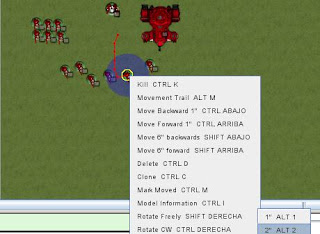
Ahí véis la burbuja :P
Poco más que añadir que se me ocurra ahora, si alguien necesita algo más, que lo comente. Un saludo.
















gracias por el trabajo que te has dado
ResponderEliminarNo hay de qué, cuántos más mejor, además ya me lo había comentado bastante gente así que tenía que caer.
ResponderEliminarPor cierto, añadiendo un par de cosas más. No olvidéis consultar si jugáis el tablero, si el oponente pone etiquetas de terreno (ya que es algo que no he comentado). Se hace utilizando "Model Information". Y más o menos estas son las básicas.
DT - Difficult Terrain (Terreno Difícil)
4+ - Normalmente en áreas de terreno, cobertura al 4+ para infantería.
Danger - Dangerous Terrain (Terreno Difícil).
BLOS - Block Line of Sight (Bloquea Línea de Visión). A veces bloqueará la línea de visión sólo a infantería por ejemplo.
IMPAS - Impassable (Impasable), a veces lo harán para vehículos nada más, según lo que sea.
Obscures - Desenfila, este elemento de escenografía puede desenfilar, normalmente utilizado en árboles o piezas de terreno que se considerar suficientemente grandes para desenfilar.
Un saludo!
una duda, cada vez que creas una partida tienes que hacer la lista, ¿no puedes salvar la lista de alguna manera?
ResponderEliminarLa única manera de guardar una lista y las miniaturas, es guardar la partida con ellos creados. Pero claro, también se te guarda el mapa, así que como mucho tendrías que montar el mapeado cada vez.
ResponderEliminarPor lo general online eso significa que no puedes.
De todas formas en cuanto te acostumbras, tardas muy poco en hacerlo (escribir la lista por ejemplo, guardas un txt y haces copy paste cada vez). Yo no tardo más de 2 minutos en montar los modelos de una lista.
Un saludo!
Muchas gracias Keldaur, me a ido de perlas, justo llevo un par de días probandolo y si si, muy bien todo =)
ResponderEliminarPD: Arrgg, deja el Starcraft II que quiero ver listas/tácticas o lo que sea de AS!!! xDD
Magnífico tutorial. Pero, ¿cómo se lanzan los dados de dispersión para la artillería?
ResponderEliminarLos dados de dispersión para la artillería es muy sencillo. tienes el Scatter Dice, que es un gráfico en forma de dicho dado. Lo pones encima de la unidad donde quieres disparar, tu lanzamisiles por ejemplo, le das al botón "dice", eliges 2D6, ves la tirada. Luego, haciendo botón derecho sobre el "scatter dice" que está en el tablero de juego, clicas en "roll dice" y te sale una flecha o el punto de mira, dependiendo. En lugar de como se hace en el juego de tablero normal, como aquí puedes poner el dado encima de la unidad objetivo, si te sale flecha, usando la la flecha sup de los cursores (la flechita para arriba puedes mover el dado 1", como una mini normal, hasta llevarla al resultado obtenido. Es fácil.
ResponderEliminarPues a ver si me puedes contestar a la forma en que se puedan repasar los turnos después de terminar la partida, para poder hacer un análisis posterior "sobre el tablero", que eso sería ya la bomba. Que lo llevo buscando un par de días y no encuentro la manera, por aquello de que además de desoxidarme, pueda además considerar todas las cagadas que cometa.
ResponderEliminarNo se puede, el botón de "marcha atrás" tiene un limite por así decirlo. Lo mejor que puedes hacer, es tomar screenshots de cada turno de jugador, para después recordar y analizar.
ResponderEliminarPues es una faena, provoca mucho mas trabajo para hacer un informe. Gracias.
ResponderEliminar